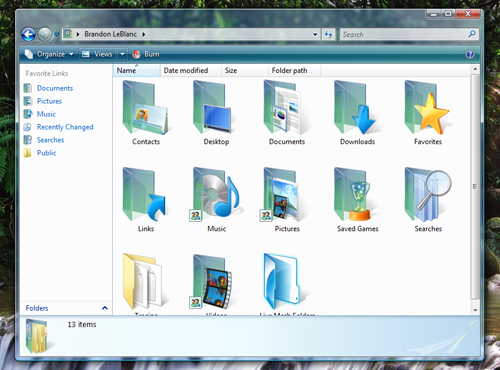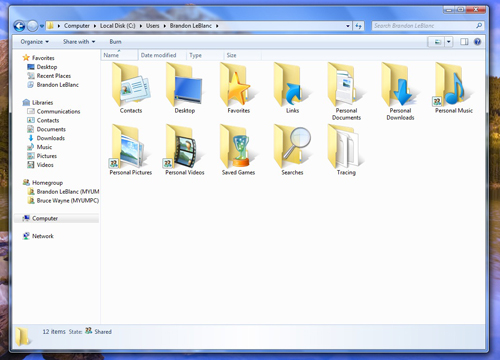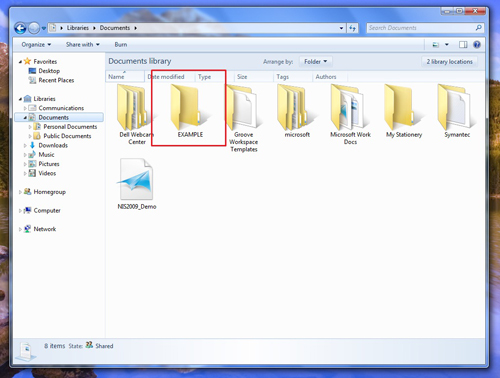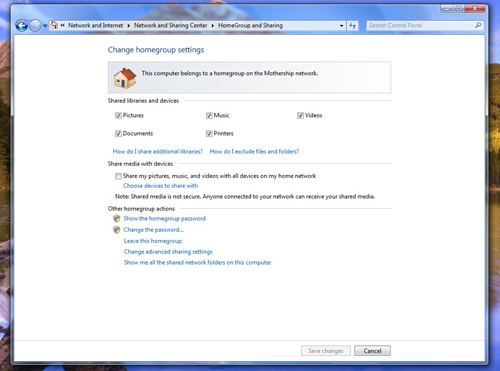О совместной работе Libraries и HomeGroup в Windows 7
 17815
17815
В Windows 7 дебютировали две интересные и многообещающие функции: Libraries и HomeGroup. Обе призваны упростить организацию информации с той лишь разницей, что первая создана для организации информации на локальном компьютере, а вторая - в сети. Тем не менее, между этими двумя функциями существует тесная связь.
У меня появился шанс немного поработать с pre-beta сборкой Windows 7, и я чувствую себя как ребенок в магазине игрушек. В ней представлено множество новых функций, существование которых, лично меня очень радует и которые я надеюсь со временем описать.
Для начала я хотел бы рассказать о некоторых функциях Windows 7, которые делают управление и организацию общего доступа к вашим файлам в вашей домашней сети намного более простым процессом, чем когда-либо ранее. Используя Libraries и функцию HomeGroup, я смог организовать общий доступ к файлам в моей домашней сети с других ПК. Я детально опишу свой опыт работы с Libraries и настройки HomeGroup в моей сети с Windows 7, чтобы показать вам возможности данных функций. Верьте или нет, но все это началось с относительно небольшого изменения, сделанного в названиях папок в пользовательском профиле Windows 7.
Первое, что вы заметите, это то, что структура папок пользовательского профиля в Windows 7 немного изменилась по сравнению с тем, что вы видели в Windows Vista.
В Windows Vista: Documents, Downloads, Pictures, Videos, Music.
В Windows 7: Personal documents, Personal downloads, Personal pictures, Personal videos, Personal Music.
Названия папок также изменились и в общем профиле: Shared documents, Shared downloads, Shared pictures, Shared videos, Shared music.
Эти изменения были сделаны для соответствия новой функции Windows Explorer в Windows 7 под названием Библиотеки или Libraries. Библиотеки располагаются в панели навигации в Windows Explorer, который в Windows 7. По сути библиотеки - это виртуальные папки, объединяющие различные физические папки схожей тематики.
Например: библиотека Documents в Windows 7 состоит из папки Personal Documents из вашего личного профиля и Shared documents из общего профиля.
По умолчанию мои библиотеки состоят из следующих папок:
- Documents: Personal documents и Shared documents
- Downloads: Personal downloads и Shared downloads
- Music: Personal music и Shared music
- Pictures: Personal pictures и Shared pictures
- Video: Personal videos и Shared videos.
Причины, почему эти библиотеки включают и личные и общие папки профиля, очень специфичны. Они связаны с HomeGroup и специальными правами доступа, о которых я расскажу чуть позже.
Когда я просматриваю библиотеку Documents, там отображаются все папки и файлы, которые я добавил в эту библиотеку через Windows Explorer.
На представленном выше скриншоте папка EXAMPLE, отмеченная красным квадратом, находится в папке Shared documents, тогда как все остальные папки в Personal documents.
Чтобы добавить какую-либо папку в библиотеку, нужно щелкнуть по кнопке указания местоположения папок, которая находится в верхнем правом углу. Чтобы создать собственную библиотеку нужно всего лишь щелкнуть правой кнопкой на разделе Libraries в панели навигации Windows Explorer и выбрать Create a new library. Я решил попробовать добавить папку с моего домашнего сервера в библиотеку Documents, так как в ней содержится огромное количество документов. К своей радости добавить новую папку в библиотеку Documents оказалось проще простого. И теперь сетевые ресурсы моего домашнего сервера находятся в списке локаций для библиотек. Создание собственных библиотек оказалось ничуть не более сложным процессом.
Доступ ко всем этим библиотекам легко может быть открыт для других компьютеров, входящих в вашу домашнюю сеть, благодаря функции Windows 7 под названием HomeGroup.
При создании HomeGroup существует возможность установить, к каким именно библиотекам открыт доступ через HomeGroup.
Несколько вещей о HomeGroup, которые я узнал во время настройки:
- Чтобы иметь возможность настраивать HomeGroup, тип сети в Network and Sharing Center должен быть выставлен на "Home". Как и в случае с Windows Vista, вам доступны следующие сетевые местоположения: Home, Work и Public. В зависимости от местоположения Windows автоматически выставляет настройки, чтобы максимально обезопасить ваш ПК.
- Если на данном компьютере в сети уже была создана HomeGroup, то вместо того, чтобы спросить меня создавать ли новую HomeGroup, мне предлагают подключиться к существующей, при этом необходимо указать, к каким библиотекам можно открыть доступ.
- Пока что могу сказать, что на одну домашнюю сеть может быть только одна HomeGroup, а также каждая HomeGroup защищена паролем.
- Пользователи любого компьютера с Windows 7 в моей домашней сети могут подключиться к HomeGroup, для чего им необходимо знать пароль для подключения. Это очень удобно, так как если к вам придут друзья, они могут очень просто подключится к вашей HomeGroup и получить доступ к вашим данным.
- Как только компьютер с Windows 7 будет подключен к HomeGroup, то любой пользователь этого ПК сразу сможет принять участие в HomeGroup. При этом доступ к файлам пользователя на компьютере с Windows 7 открыт даже тогда, когда в системе работает другой пользователь.
Я заметил, что при организации общего доступа к библиотекам через HomeGroup общие и личные папки имеют разные права доступа. Общие папки имеют права доступа на чтение и запись - проще говоря пользователи вашей HomeGroup могут, как добавлять, так и удалять оттуда файлы.

Личные папки доступны только для чтения. Папки, доступные в ваших личных папках, пользователи могут лишь просматривать, но не удалять или редактировать.
Чтобы организовать общий доступ к какому-либо файлу в HomeGroup, все, что нужно сделать - перетянуть этот файл на значок нужной библиотеки. И все. Файл тут же появлялся в этой библиотеке и доступен через HomeGroup. Но когда я добавляю файл в чью-то чужую библиотеку, к которой открыт доступ через HomeGroup, то физически файл добавляется в папку общего профиля. Это происходит из-за ограничений прав доступа, о которых я говорил выше.
Приведу конкретный пример. Как вы видели по представленным выше скриншотам, пользователь Bruce Wayne с компьютера MYUMPC использует HomeGroup. Я решил, что хочу добавить фотографию в библиотеку Photo пользователя Bruce Wayne. Я перетянул фото в его Photo Library. Когда пользователь Bruce Wayne зайдет в свою библиотеку Photo, то он увидит фото, которое я только что добавил. Однако, из-за ограничений прав доступа фотография, которую я только что добавил, физически находится в папке общих фотографий на его ПК.
По сути дела пользователи вашей HomeGroup могут добавлять файлы в ваши библиотеки, но они будут находиться в папках общего профиля, а не вашего собственного. Ваши персональные папки ограничены вашими личными важными данными. Вы же не хотите, чтобы кто-то засорял вашу коллекцию фотографий или музыки.
Настройки библиотек относительно общих и личных папок позволяют пользователям контролировать их личные данные. Вы можете разрешить просматривать пользователям вашей HomeGroup ваши личные папки или полностью закрыть к ним доступ, оставив открытыми лишь общие папки.
Источник:
Перевод: Zloy Kak Pё$
Комментарии
Я посмотрел на эти библиотеки и сделал вывод, что это просто папки, в которые по идее майкрософта надо скидывать ярлыки со всего подряд и самому каталогизировать (это сюда, то туда). Я в работе их пока не разбирался, но понял это именно так. Объясните мне плиз, как они на самом деле работают.
Вот если бы они сами индексировали по винту и каталогизировали контент по содержимому и тегам, тогда я понимаю, было бы классно. А так?...хз
ProVal
я понял именно как
они сами индексировали по винту и каталогизировали контент по содержимому и тегам
Ведь в статье написано, что
По сути библиотеки - это виртуальные папки, объединяющие различные физические папки схожей тематики
.
Хотя фразу
Чтобы добавить какую-либо папку в библиотеку, нужно щелкнуть по кнопке указания местоположения папок
можно трактовать по-разному. Подождем официальных комментариев или откликов тестеров.
По теме
- Платную поддержку Windows 7 могут продлить до 2026 года
- Microsoft прекращает поддержку OneDrive для Windows 7/8/8.1
- Пользователи просят открыть код Windows 7
- Вышло последнее обновление для Windows 7
- Прекращение поддержки Windows 7
- Обновление безопасности Windows 7 тайком включает функцию телеметрии
- Microsoft перевыпустила обновление KB4093118 для Windows 7
- Доступны новые обновления для Windows 7 SP1 и Windows 8.1
- Обновление KB4100480 для Windows 7 SP1 / Server 2008 R2 вызывает проблемы с установкой
- Лучшие антивирусы для Windows 7 за август 2017